So ändern Sie Ihr Kennwort auf einem beliebigen Desktop- oder mobilen Gerät
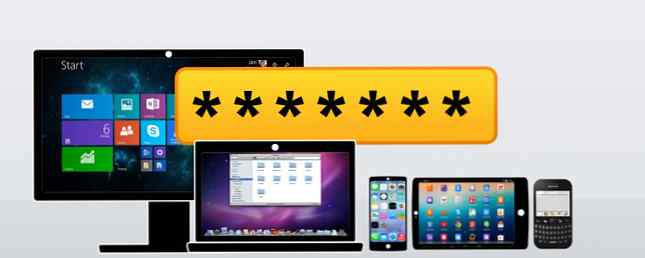
Bei den meisten Konten ist Ihr Passwort das einzige, was zwischen einem fremden und Ihren privatesten Daten steht. Es ist besser, ein starkes Passwort zu sein. 6 Tipps zum Erstellen eines unzerbrechlichen Passworts, an das Sie sich erinnern können 6 Tipps zum Erstellen eines unzerbrechlichen Passworts, die Sie sich merken können Wenn Ihre Passwörter nicht eindeutig und unzerbrechlich sind, können Sie auch die Haustür öffnen und die Räuber einladen zum mittagessen. Lesen Sie mehr, andernfalls könnten Ihre Privatsphäre und Integrität gefährdet sein. 4 Möglichkeiten, wie ein Promi gehackt zu werden 4 Wege, um wie ein Promi gehackt zu werden Prominente Promi-Akte im Jahr 2014 machten Schlagzeilen auf der ganzen Welt. Stellen Sie sicher, dass es Ihnen mit diesen Tipps nicht passiert. Weiterlesen .
Wann haben Sie das Kennwort zuletzt auf Ihrem Computer, Telefon oder Tablet aktualisiert? Es könnte Zeit sein, es jetzt zu tun - wir erklären, wie.
Windows 7, 8, 8.1 und 10
Die folgenden Anweisungen gelten für Windows 7. Sie funktionieren unter Windows 8, 8.1 und 10 fast gleich, wenn Sie ein lokales Konto verwenden. Wenn Sie sich mit einem Microsoft-Konto bei Ihrem Computer anmelden, lesen Sie den nächsten Abschnitt.
Öffne das Schalttafel. In Windows 7 ist die Systemsteuerung möglicherweise in aufgeführt Startmenü. In Windows 8, 8.1 und 10, Klicken Sie mit der rechten Maustaste auf das Startmenü und wählen Sie Systemsteuerung aus der Liste. Alternativ können Sie in jeder Windows-Version drücken Windows-Taste + R Um das Menü Ausführen zu starten, geben Sie ein Schalttafel, und schlagen Eingeben.
Navigieren Sie in der Systemsteuerung zu Benutzerkonten. In Windows 7 wählen Sie Ändern Sie Ihr Windows-Passwort, gefolgt von Ändern Sie Ihr Passwort im nächsten Fenster, und machen Sie genau das.

Wenn Sie ein lokales Konto unter Windows 8, 8.1 oder 10 verwenden, klicken Sie auf bis Benutzerkonten (wie im Screenshot oben), wechseln Sie zu Ein anderes Konto verwalten, Wählen Sie Ihr Administratorkonto erneut aus und klicken Sie auf Ändern Sie Ihr Passwort, und mach das offensichtlich.

Sie können auch einen Kennworthinweis eingeben und die Empfehlungen von Microsoft zum Erstellen eines sicheren Kennworts lesen. Alles, was Sie über Kennwörter wissen müssen Alles, was Sie über Kennwörter wissen müssen Kennwörter sind wichtig und die meisten Benutzer wissen nicht genug darüber. Wie wählen Sie ein sicheres Kennwort aus, verwenden Sie überall ein eindeutiges Kennwort und erinnern Sie sich an alle? Wie sichern Sie Ihre Konten? Wie mache ich… Read More. Klicken Ändere das Passwort wenn du fertig bist.
Sollten Sie einmal den Zugriff auf Windows 7 oder 8 verlieren, zeigen wir Ihnen, wie Sie Ihr Windows-Administratorkennwort zurücksetzen. Haben Sie Ihr Windows-Administratorkennwort verloren? Hier ist, wie Sie es beheben können, wenn Sie Ihr Windows-Administratorkennwort verloren haben. So beheben Sie es Sie haben die Kontrolle verloren. Bei allen Konten, auf die Sie auf Ihrem Windows-Computer zugreifen können, handelt es sich nicht um Administratorkonten. Sie können also keine Software installieren, Treiber aktualisieren oder irgendeine Art von Verwaltung durchführen. Keine Panik Es gibt… Lesen Sie weiter .
Microsoft-Konto
Aktuelle Windows-Betriebssysteme ermutigen Benutzer, sich mit ihrem Microsoft-Konto anzumelden. 5 Zu beachtende Sicherheitstipps bei der Verwendung eines Microsoft-Kontos 5 Zu beachtende Sicherheitstipps bei der Verwendung eines Microsoft-Kontos Sie können einen Großteil der neuen Windows 8-Benutzeroberfläche nicht ohne ein Microsoft-Konto verwenden . Das Konto, für das Sie sich bei Ihrem Computer anmelden, ist jetzt ein Online-Konto. Dies wirft Sicherheitsbedenken auf. Weiterlesen . Unabhängig davon, ob Sie sich bei Windows 8, Windows 8.1 oder Windows 10 anmelden, müssen Sie das Kennwort online ändern. Melden Sie sich unter Ihrem Microsoft-Konto an Sicherheit klicken Ändere das Passwort, und befolgen Sie die Anweisungen auf dem Bildschirm. Sie können sich sogar zwingen, Ihr Passwort alle 72 Tage zu ändern, was wir sehr empfehlen.

In Windows 8, 8.1 und 10 können Sie auch über die Einstellungs-App auf Ihr Microsoft-Konto zugreifen. Wischen Sie in Windows 8 und 8.1 von rechts nach innen und wählen Sie PC-Einstellungen. Drücken Sie in Windows 10 Windows-Taste + I Einstellungen öffnen. Gehen Sie in der Einstellungen-App zu Benutzer (Windows 8) oder Konten und klicken Sie auf Ändern Sie Ihr Passwort (Windows 8) oder Aktualisieren Sie mein Microsoft-Konto, Dadurch wird die entsprechende Website geöffnet.
Haben Sie Ihr Passwort vergessen oder wurde Ihr Konto gehackt? Möglicherweise können Sie Ihr Microsoft-Konto wiederherstellen. So stellen Sie ein gehacktes Microsoft-Konto wieder her und verhindern Sie zukünftige Hacks Wie stellen Sie ein gehacktes Microsoft-Konto wieder her und verhindern Sie zukünftige Hacks Microsoft-Konten werden für OneDrive-Dateispeicherung, Outlook.com-E-Mails, Skype-Konversationen und sogar für Microsoft verwendet Anmeldung bei Windows 8. Sie sollten das Microsoft-Konto zurückholen, wenn es jemals gehackt wurde. Hier ist, wie. Weitere Informationen finden Sie auf der Microsoft-Seite zum Zurücksetzen des Kennworts oder zur Wiederherstellung von Konten. Um zukünftige Hacks zu vermeiden, aktivieren Sie die Bestätigung in zwei Schritten. Diese Services jetzt mit der Zwei-Faktor-Authentifizierung sperren Diese Services jetzt mit der Zwei-Faktor-Authentifizierung sperren Die Zwei-Faktor-Authentifizierung ist der intelligente Weg, Ihre Online-Konten zu schützen. Werfen wir einen Blick auf einige der Dienste, die Sie mit höherer Sicherheit sperren können. Lesen Sie mehr zusätzlich zu einem sicheren Passwort.
Windows Phone
Öffnen Sie unter Windows Phone die die Einstellungen App aus der App-Liste, tippen Sie auf Bildschirm sperren, und drücken Sie die ändere das Passwort Taste. Geben Sie Ihr aktuelles Passwort ein, gefolgt von Ihrem neuen Passwort, bestätigen Sie das neue Passwort und tippen Sie anschließend auf erledigt um die Änderungen zu speichern.
OS X
Das Ändern Ihres Passworts funktioniert ab OS X Lion wie folgt:
Melden Sie sich mit einem Administratorkonto bei Ihrem Computer an. Erweitere die Apfel Menü auswählen Systemeinstellungen, und aus dem Aussicht Menü auswählen Benutzer & Gruppen. Wenn das Fenster gesperrt ist, klicken Sie auf die Sperrtaste und geben Sie Ihr Administratorkennwort ein.
Um ein Passwort zu ändern, wählen Sie den Benutzernamen aus und klicken Sie auf Passwort zurücksetzen oder Ändere das Passwort , geben Sie alte und neue Passwörter in die entsprechenden Felder ein und klicken Sie auf Ändere das Passwort um die Änderungen zu speichern.

Klicken Sie auf das Schlüsselsymbol neben dem Feld für das neue Kennwort, um den Kennwortassistenten zu öffnen und Hilfe beim Erstellen eines sicheren Kennworts zu erhalten.
Sollten Sie Ihr Administratorkennwort einmal vergessen, haben wir bereits über Möglichkeiten zum Zurücksetzen Ihres OS X-Kontos informiert. 4 Möglichkeiten zum Zurücksetzen Ihres OS X-Kontos Kennwort 4 Möglichkeiten zum Zurücksetzen Ihres OS X-Kontos Kennwort Lassen Sie mich raten: Sie haben Ihr OS X-Anmeldekennwort vergessen. Keine Panik! Es gibt vier verschiedene Möglichkeiten, den Zugriff wiederzugewinnen, also muss einer für Sie arbeiten. Weiterlesen .
iOS
Bei iOS für iPhone, iPad und iPod wird das Gerätekennwort als Passcode bezeichnet. Um Ihren Passcode zu ändern, gehen Sie zu die Einstellungen > Tippen Sie auf ID & Passcode (möglicherweise nur Passcode, wenn Ihr Gerät keine Touch-ID besitzt), tippen Sie ggf. auf Aktivieren Sie den Passcode, dann tippen Sie auf Kennwort ändern, authentifizieren Sie Ihren alten Passcode und geben Sie dann Ihren neuen vierstelligen Passcode ein.
Linux
Starten Sie in einer Linux-Distribution, die sudo verwendet, das Terminal und geben Sie den folgenden Befehl ein:
sudo passwd
Wenn Sie dazu aufgefordert werden, authentifizieren Sie sich mit Ihrem aktuellen Kennwort, geben Sie Ihr neues UNIX-Kennwort ein, wiederholen Sie den Vorgang, und Sie sind fertig. Linux selbst kann Ihnen dabei helfen, ein sicheres Kennwort zu generieren. 5 Möglichkeiten, sichere Kennwörter unter Linux zu generieren 5 Möglichkeiten, sichere Kennwörter unter Linux zu generieren Es ist äußerst wichtig, für Ihre Online-Konten sichere Kennwörter zu verwenden. Ohne ein sicheres Passwort können andere leicht Ihr Passwort knacken. Sie können jedoch Ihren Computer dazu bringen, einen für Sie auszuwählen. Weiterlesen .

Bei Linux-Distributionen, die sudo nicht verwenden, löschen Sie einfach sudo vom Befehl.
Zurücksetzen des Linux-Passworts Zurücksetzen eines Linux-Passworts Zurücksetzen eines Linux-Passworts Lesen Sie weiter? Dies kann mit und ohne GRUB erfolgen, der Artikel im vorherigen Link erklärt die Details.
Android
Öffnen die Einstellungen und gehe zu Mein Gerät > Bildschirm sperren. Unter Bildschirmsicherheit wählen Bildschirmsperre, und wählen Sie eine Anmeldeoption für mittlere oder hohe Sicherheit. Wir empfehlen die Verwendung eines Passworts, das sicherer ist, ein Passwort oder eine Mustersperre. Was ist sicherer, ein Passwort oder eine Mustersperre? Unsere Smartphones enthalten viele persönliche Informationen. Dort befinden sich alle Ihre SMS, E-Mails, Notizen, Apps, App-Daten, Musik, Bilder und vieles mehr. Während es eine sehr bequeme Lösung für… Read More (hohe Sicherheit) oder eine PIN (mittlere bis hohe Sicherheit) ist.

Wenn Sie sich Sorgen machen, dass Ihr Android-Gerät gesperrt ist, probieren Sie TimePIN einmal aus. TimePIN für Android: Ein neues Passwort jede Minute und es ist Ihr kleines Geheimnis TimePIN Für Android: Ein neues Passwort jede Minute und es ist Ihr kleines Geheimnis TimePIN verändert das Spiel mit einer PIN, die ständig aktualisiert wird und ein paar Tricks im Ärmel hat, um sie sicherer zu machen. Weiterlesen . Diese App ändert das Passwort entsprechend der Uhrzeit Ihres Handys.
Brombeere
Drücken Sie auf dem Startbildschirm Ihres BackBerry auf Optionen > Passwort, Öffnen Sie das Menü, klicken Sie auf Ändere das Passwort, und befolgen Sie die Anweisungen auf dem Bildschirm.
Um Ihr vergessenes BlackBerry ID-Kennwort zurückzusetzen, geben Sie hier die E-Mail-Adresse Ihres Kontos ein und befolgen Sie die Anweisungen auf dem Bildschirm. Alternativ können Sie das Passwort von Ihrem Gerät aus zurücksetzen. Klicken Passwort vergessen Dort, wo Sie sich mit Ihrer BlackBerry ID anmelden sollen, beantworten Sie die Sicherheitsfrage und befolgen Sie die Anweisungen auf dem Bildschirm. Eine E-Mail zum Zurücksetzen des Passworts wird an Ihren Computer bzw. Ihr Gerät gesendet. Folgen Sie den Anweisungen, um Ihr Passwort zurückzusetzen.
WLAN Passwort
Vergessen Sie nicht, Ihr WLAN-Kennwort zu ändern. So finden und ändern Sie Ihr WLAN-Kennwort. So finden und ändern Sie Ihr WLAN-Kennwort. Sobald Ihr WLAN eingerichtet ist, haben Sie keinen Grund, sich an das Kennwort zu erinnern. Bis Sie ein anderes Gerät anschließen müssen. Wie lautet das Passwort? Zum Glück ist es leicht herauszufinden! Weiterlesen . Es ist ziemlich einfach, ein WLAN-Netzwerk zu knacken. Wie einfach ist es, ein WLAN-Netzwerk zu knacken? Wie einfach ist es, ein Wi-Fi-Netzwerk zu knacken? Wi-Fi-Sicherheit ist wichtig. Sie möchten nicht, dass Eindringlinge auf Ihre kostbare Bandbreite huckeln - oder noch schlimmer. Es gibt einige falsche Vorstellungen hinsichtlich der WLAN-Sicherheit, und wir sind hier, um sie zu zerstreuen. Lesen Sie mehr. Aus diesem Grund sollten Sie auch Ihren Router sichern. Warum ist Ihr Router ein Sicherheitsrisiko? (Wie Sie ihn beheben können?) Warum ist Ihr Router ein Sicherheitsrisiko? (Und Wie beheben Sie ihn?) Lesen Sie weiter. Sie könnten sogar Ihr WLAN-Netzwerk verbergen. So verstecken Sie Ihr WLAN-Netzwerk und verhindern, dass es gesehen wird Wie Sie Ihr WLAN-Netzwerk verbergen & verhindern, dass es gesehen wird Drahtlose Netzwerke sind von Natur aus weniger sicher als verdrahtete Netzwerke. Wollen Sie deshalb Ihren Router ausblenden? Wir zeigen Ihnen, wie das geht und wie Sie Ihr Netzwerk wirklich schützen können. Weiterlesen .
Ändern Sie jetzt Ihr Passwort
Jetzt wissen Sie, wie Sie Ihre Gerätekennwörter aktivieren und ändern können.
Wir empfehlen dringend, dass Sie für alle Ihre Konten eindeutige Kennwörter verwenden. Wir wissen, dass es unmöglich ist, sich an alle zu erinnern, außer an einen Kennwort-Manager. 5 Kennwortverwaltungstools im Vergleich: Finden Sie das Richtige für Sie. 5 Kennwortverwaltungstools im Vergleich: Finden Sie das Richtige für Sie. Wählen Sie eine Art Kennwortverwaltungsstrategie für den Umgang mit dem Eine große Anzahl von Passwörtern ist entscheidend. Wenn Sie wie die meisten Menschen sind, speichern Sie wahrscheinlich Ihre Passwörter in Ihrem Gehirn. Um sich an sie zu erinnern… Lesen Sie mehr. Wir empfehlen außerdem, dass Sie Ihre Kennwörter regelmäßig ändern. 3 Standardkennwörter, die Sie ändern müssen, und warum 3 Standardkennwörter, die Sie ändern müssen und warum Kennwörter unbequem sind, aber notwendig. Viele Benutzer neigen dazu, Passwörter zu vermeiden, wo immer dies möglich ist, und verwenden gerne Standardeinstellungen oder das gleiche Passwort für alle ihre Konten. Dieses Verhalten kann dazu führen, dass Ihre Daten und… Weitere Informationen erhalten, insbesondere wenn Nachrichten über Kennwörter undicht werden, beispielsweise Gmail Passwords Leak Online, Microsoft Drops Windows Phone und vieles mehr… [Tech News Digest] Gmail Passwords Leak Online, Microsoft Drops Windows Phone und vieles mehr… [Tech News Digest] Auch negative Bewertungen, Deezer in den USA, Google Pyramids, der NES 3DS und eine leuchtende Rube Goldberg-Maschine. Lesen Sie mehr oder Datenschutzverletzungen Wurde Ihr Dropbox-Konto wirklich gehackt? Wurde Ihr Dropbox-Konto wirklich gehackt? Die neuesten Online-Nachrichten und Off-News legen nahe, dass Dropbox mit Millionen von Passwörtern in den Händen von Hackern verletzt wurde. Finden Sie heraus, was Sie als Nächstes tun sollten. Lesen Sie mehr machen die Runden. Passwort-Manager Handbuch für die Passwortverwaltung Password Management-Handbuch Fühlen Sie sich nicht überfordert von Passwörtern oder verwenden Sie einfach dasselbe auf jeder Website, damit Sie sich daran erinnern können: Entwerfen Sie Ihre eigene Passwort-Verwaltungsstrategie. Lesen Sie mehr wie LastPass oder Dashlane können Passwörter automatisch ändern. So ändern Sie Kennwörter automatisch mit den neuen LastPass- und Dashlane-Funktionen. So ändern Sie Kennwörter automatisch mit den neuen LastPass- und Dashlane-Funktionen. Alle paar Monate hören wir von einer neuen Sicherheitslücke, bei der Sie Ihr Kennwort ändern müssen . Es ist langweilig, aber jetzt gibt es in Password Management-Apps Tools, mit denen Sie diese Aufgabe automatisieren können, wodurch Sie Zeit sparen. Weiterlesen .
Wie oft ändern Sie Ihre Gerätekennwörter, wie stellen Sie sicher, dass sie sicher sind, und wie erinnern Sie sich an sie? Gibt es Gerätepasswörter, die wir vergessen haben? Sagen Sie uns, wie Sie sie in den Kommentaren ändern können!
Erfahren Sie mehr über: BlackBerry, iOS, Linux, Online-Sicherheit, OS X Yosemite, Kennwort, Windows 8.1, Windows Phone 8.


